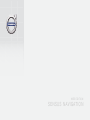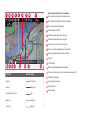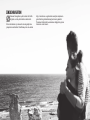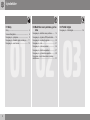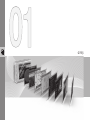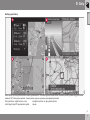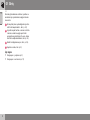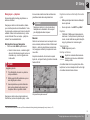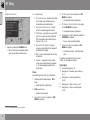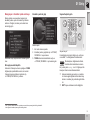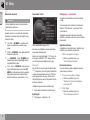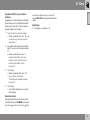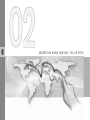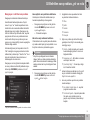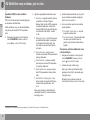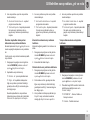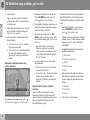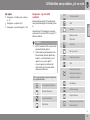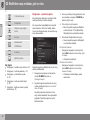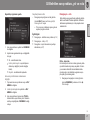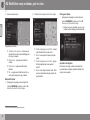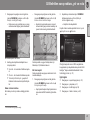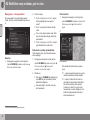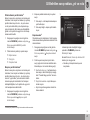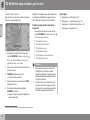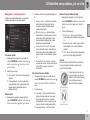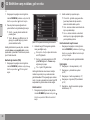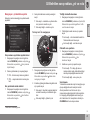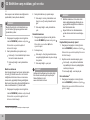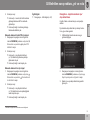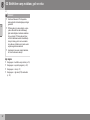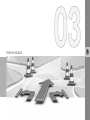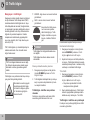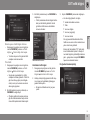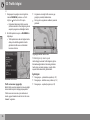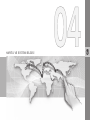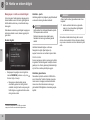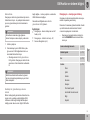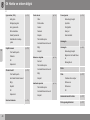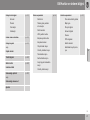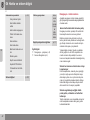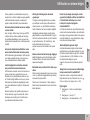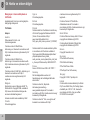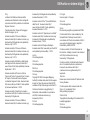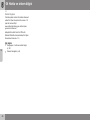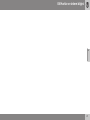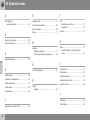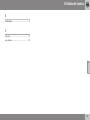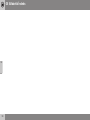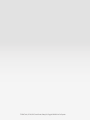W E B E D I T I O N
S E N S U S N A V I G A T I O N

Yol türü Renk / boya
Otoyol
Turuncu
Ana yol
Koyu gri
Daha küçük ana yol
Gri
Basit yol
Açık gri
Yerel yol
Beyaz
Ekran üzerindeki metin ve semboller
Bir sonraki yönlendirme noktasında olay
Bir sonraki yönlendirme noktasına uzaklık
Bir sonraki yolun/sokağın adı
Olanak/ilgi alanı (POI)
Planlanan güzergahın son varış yeri
Planlanan güzergahın ara varış yeri
Varış yeri/son varış yeri için sembol
Son varış yerine hesaplanan varış zamanı
Varış yerine hesaplanmış kalan uzaklık
Pusula
Trafik bilgisi
Bölüm trafik bilgilerini kapsamaktadır
Güncel yol/sokak adı- aracın güncel konumunda (15)
Planlanan güzergah
Aracın güncel konumu
Kayıtlı konum
Harita ölçeği

SENSUS NAVIGATION
Sensus Navigation uydu tabanlı bir trafik
bilgileri ve rota yönlendirme sistemidir.
Ürünü ilerletmek için devamlı olarak geliştirme
çalışmaları sürdürülür. Modifikasyonlar bu ekteki
bilgi, tanımlama ve görsellerin araçtaki ekipmana
göre farklılık gösterebileceği anlamına gelebilir.
Önceden bildirimde bulunmadan değişiklik yapma
hakkımızı saklı tutarız.

İçindekiler
2
01
01 Giriş
Giriş............................................................. 5
Sensus Navigation...................................... 6
Navigasyon - çalışması............................... 9
Navigasyon - Karakter çarkı ve klavye...... 11
Navigasyon - ses tanıma........................... 12
02
02 Belirtilen varış noktası, yol ve
rota
Navigasyon - belirtilen varış noktası......... 15
Navigasyon - ilgi alanı (POI) sembolleri..... 19
Navigasyon - seyahat programı................ 20
Navigasyon - rota...................................... 21
Navigasyon - rota seçenekleri.................. 24
Navigasyon - harita seçenekleri................ 27
Navigasyon - yönlendirme ayarları............ 29
Navigation - kayıtlı konumların içe/dışa
aktarılması................................................. 31
03
03 Trafik bilgisi
Navigasyon - trafik bilgisi.......................... 34

İçindekiler
3
04
04 Harita ve sistem bilgisi
Navigasyon - harita ve sistem bilgisi........ 38
Navigasyon - menüye genel bakış............ 39
Navigasyon - hatalı iz sürme..................... 42
Navigasyon - lisans sözleşmesi ve telif
hakkı.......................................................... 44
05
05 Alfabetik İndeks
Alfabetik İndeks........................................ 48

GİRİŞ

01 Giriş
01
* İsteğe bağlı/aksesuar, daha fazla bilgi için bkz. Giriş.
5
Giriş
Bu tamamlayıcı, araç için normal kullanıcı el
kitabı için tasarlanmış bir tamamlayıcıdır.
Aracın fonksiyonlarıyla ilgili herhangi bir şüp-
heye düşüldüğünde, öncelikle kullanıcı el kita-
bına danışın. İlave soruların yanıtları için bir
yetkili satıcıya veya Volvo Car Corporation'ın
bir temsilcisine danışmak önerilir.
Bu tamamlayıcıdaki teknik özellikler, tasarım
özellikleri ve resimler bağlayıcı değildir. Önce-
den bildirimde bulunmadan değişiklik yapma
hakkımızı saklı tutarız.
© Volvo Car Corporation
Seçenekler/aksesuarlar
Tüm seçenek/aksesuar türleri, bir yıldız işa-
reti: * ile işaretlenmiştir.
Standart donanıma ek olarak, bu ek aynı
zamanda isteğe bağlı donanımları (fabrikada
takılan donanımı) ve belirli aksesuarları da
(sonradan takılan ekstra donanımı) açıklamak-
tadır.
Ekte anlatılan ekipman tüm otomobillerde
bulunmaz - farklı pazarların ve ulusal veya
yerel kanunlar ve yönetmeliklerin ihtiyaçlarına
uyum için farklı ekipmana sahip olabilirler.
Neyin standart neyin isteğe bağlı/aksesuar
olduğu konusunda bir belirsizlik söz konu-
suysa bir Volvo satıcısıyla irtibata geçin.
Mobil cihazlarda Kullanıcı El Kitabı
DİKKAT
Kullanıcı el kitabı mobil bir uygulama olarak
indirilebilir (belirli araç modelleri ve mobil
cihazlar için geçerlidir), bkz.
www.volvocars.com.
Mobil uygulama aynı zamanda video ve
aranabilir içerik ve farklı bölümler arasın-
dan kolay navigasyonu da içerir.

01 Giriş
01
6
* İsteğe bağlı/aksesuar, daha fazla bilgi için bkz. Giriş.
Sensus Navigation
Sensus Navigation tanımı ve genel bakış.
Navigasyon sistemi istikamet için rotayı, seya-
hat zamanını ve mesafeyi hesaplar. Sistem,
kavşaklar vs. için yönlendirme ve talimatlar
verir. Seyahat sırasında planlanan rota tasla-
ğından bir sapma olursa sistem otomatik ola-
rak yeni rota taslağını hesaplar.
Navigasyon sistemi istikamet seçilmeden kul-
lanılabilir.
Sistem varsayılan ayarlarla temin edilmiştir,
ancak son kullanılan ayarlarla çalışmaya baş-
lar.
Volvo Sensus Navigation , enlem ve boylam
pozisyonlarını veren, WGS84 referans siste-
mini kullanır.
Hatırlanacak noktalar
Navigasyon sistemi önceden ayarlanan bir
varış noktasına kılavuzluk eden yol bilgilerini
sağlar. Ancak, tavsiye edilen tüm kılavuzluk
havadaki ani değişiklikler gibi navigasyon
kapasitesi ve değerlendirmesinin dışında
durumlar ortaya çıkabileceğinden her zaman
güvenilir değildir.
UYARI
Aşağıdaki gözetin.
•
Tüm dikkatinizi yola verin ve yalnızca
sürüşe odaklanın.
•
Bütün geçerli trafik kurallarına uyun ve
aracı sağduyulu kullanın.
•
Hava koşullarına veya bazı dönemler-
deki yol koşullarına bağlı olarak, bazı
tavsiyeler daha az güvenilir olabilir.
Sisteme genel bakış
Menü, volüm ve ses tanıma için direksi-
yon simidi tuş takımı.
Ekran, haritaları gösterir ve rota tipi,
mesafe, menü vb. hakkında detaylı sağlar.
Navigasyon sisteminin aktivasyonu, menü
ve volüm için orta konsoldaki kontrol
paneli.
USB bağlantı.
Ses tanıma için mikrofon.
Navigasyon sistemi ön hoparlörleri kullanır.
Uzaktan kumanda* navigasyon sistemindeki
tüm fonksiyonlarda kullanılabilir. Uzaktan
kumandanın düğmeleri orta konsoldaki veya
direksiyon simidi tuş takımındaki düğmelerle
aynı işlevlere sahiptir.

01 Giriş
01
}}
7
Haritaya genel bakış
Güncel konum için harita görüntülerine ait örnekler gösterilmektedir. Yol kılavuzu,bağlantı noktaları haritası ve akmalı kip ekranın gösterebildiği görüntülerden
bazılarıdır. NOT: İlüstrasyonlar şematiktir - Detaylar yazılım versiyonu veya pazara göre değişiklik gösterebilir.
Ekran görünümü, coğrafi konuma ve örn;
harita ölçeği, hangi POI seçeneklerinin göste-
rileceğinin seçilmesi, vb. gibi yapılan ayarlara
dayanır.

||
01 Giriş
01
8
Ekranda görünebilecek metinler, işaretler ve
semboller için açıklamalar, kapağın önünde
mevcuttur.
Bir seyahat planı ayarlandığında üç alter-
natif rota hesaplanabilir - bkz. (s. 24).
Ayrıntılı kavşak haritası - ekranın sol bölü-
münde, sonraki kavşağın ayrıntılı bir
genişletmesi görüntülenir. Durum, daima
sesli bir mesajla desteklenir, bkz. (s. 24).
Belirli bir bölgeden kaçının, bkz. (s. 24).
Kaydırma modu, bkz. (s. 9).
İlgili bilgiler
•
Navigasyon - çalışması (s. 9)
•
Navigasyon - ses tanıma (s. 12)

01 Giriş
01
}}
* İsteğe bağlı/aksesuar, daha fazla bilgi için bkz. Giriş.
9
Navigasyon - çalışması
Sensus Navigation basitçe çalıştırılması ve
kullanım örnekleri.
Navigasyon sistemi orta konsoldan, direksi-
yon simidi tuşlarından kontrol edilebilir, *uzak-
tan kumanda ve kısmen ses tanıma ile kontrol
edilebilir. Sistemin temel kullanımı için, kulla-
nıcı el kitabında "Ses ve medya - çalıştırma
sistemi" kısmına bakabilirsiniz.
Etkinleştirme Sensus Navigation
– Orta konsoldaki NAV tuşuna basınız.
> Kısa bir zaman sonra, o andaki coğrafi
alanın bir haritası ekrana gelir ve bunun
üzerinde araç, mavi bir üçgenle sem-
bolize edilir.
UYARI
Aşağıdaki gözetin.
•
Tüm dikkatinizi yola verin ve yalnızca
sürüşe odaklanın.
•
Bütün geçerli trafik kurallarına uyun ve
aracı sağduyulu kullanın.
•
Hava koşullarına veya bazı dönemler-
deki yol koşullarına bağlı olarak, bazı
tavsiyeler daha az güvenilir olabilir.
Navigasyon sistemi devre dışı bırakılamaz,
fakat bunun yerine arka planda çalışır - uzak-
tan kumanda anahtarı kontak anahtarından
çıkartılana kadar devre dışı bırakılmaz.
DİKKAT
Navigasyon sistemi, motor durdurulmuş
haldeyken de kullanılabilir. Akü seviyesi
çok düştüğünde sistem kapanır.
Menüler
Sistemin normal esas menü ve kısayol menü-
süne ek olarak (kullanıcı el kitabı Infotainment
bölümü - sistemin çalıştırılması kısmına bakı-
nız) navigasyon sistemi için kaydırmalı menü
mevcuttur.
Kaydırma modunda, orta konsolun sayısal
tuşları ile, artı işareti harita görüntüsü üzerinde
hareket ettirilir.
Artı işareti ile kaydırma modu
1
.
Kaydırma modunu etkinleştir/devreden
çıkar
– 0-9 sayısal tuşlarından birisini etkinleştir/
devre dışı bırak
– Devre dışı bırak - bas EXIT veya NAV.
Kaydırın
– 1-2-3-4-6-7-8-9 sayısal tuşlarından biri-
sine basın - haritayı istenen yönde kaydı-
racak, sınırlar dahilinde sayılarla birleştiril-
miş yön gösteren bir ok ekrana gelir.
Yakınlaştırma
– TUNE düğmesini çevirin.
Haritayı ortalama
Kaydırma modunda 5 numarasına
basmak araç konumun etrafındaki
haritayı ortalar.
Ara istikametleri olan bir seyahat planı etkin-
leştirilirse, her bir ek basışta harita her bir ilgili
Ara istikametin etrafında ortalanır.
1
Artı işareti/imlecin pozisyonunun ad veya PS koordinatları ile birlikte gösterilip gösterilmeyeceğini seçin, bakınız (s. 27).

||
01 Giriş
01
10
Kaydırma menüsü
1. Kaydırma modunda, OK/MENU bas.
> Menü, haritada artı şeklindeki göster-
genin işaret ettiği merkezde açılır.
2. Fonksiyon seç:
•
Tek hedef ayarla - Seyahat planındaki
tüm önceki varış noktalarını siler ve
yönlendirmeyi haritada başlatır.
•
Ara hedef olarak ilave et - Seçilen
konumu seyahat programına ekler.
•
POI bilgisi - artı işaretine en yakın POI
için isim ve adresi ekranda görüntüler.
POI seçenekleri hakkında daha fazla
bilgi için, bkz. (s. 15).
•
Haritada trafik bilgileri - Seçilen
konumun yakınındaki trafik mesajlarını
2
görüntülemenizi sağlar.
•
Bilgi - Konum hakkındaki mevcut bilgi-
leri gösterir.
•
Kaydet - vurgulanan konumu daha
sonra varış noktası olarak tanımlamak
(s. 15) üzere belleğe kaydetmenize
olanak tanır.
Örnek
Arzu edilen ilgi alanı (POI) için yönlendirme:
1. Harita görüntüsü belirmediyse - NAV
basın.
> Harita görüntüsü gösteriliyor.
2. NAV tuşuna basın.
> Kısayol menüsü açıldı.
3.
İlgi noktası belirle ile aydınlat ve OK/
MENU ile doğrula.
4.
Ör:
Araç yakınında ile aydınlat ve OK/
MENU ile doğrula.
> Çarpışmaların listesi gösteriliyor.
5.
Ör:
Nearest tourist attraction ile aydın-
lat ve OK/MENU ile doğrula.
> Çarpışmaların listesi gösteriliyor.
6. Listedeki arzu edilen alternatifi aydınlat ve
OK/MENU ile doğrula.
> Pop-up menü gösterilmektedir.
7.
Tek hedef ayarla ile aydınlat ve OK/
MENU ile doğrula.
> Yönlendirme başlar - talimatları takip
edin.
Navigasyon sisteminin ses tanıma kon-
trolü(s. 12) örneklerine de bakın.
İlgili bilgiler
•
Sensus Navigation (s. 6)
•
Navigasyon - Karakter çarkı ve klavye
(s. 11)
•
Navigasyon - menüye genel bakış
(s. 39)
•
Navigasyon - hatalı iz sürme (s. 42)
•
Navigasyon - harita ve sistem bilgisi
(s. 38)
2
Servis, tüm bölgeler/pazarlarda mevcut değildir.

01 Giriş
01
}}
11
Navigasyon - Karakter çarkı ve klavye
Metne girmek ve seçenekleri seçmek için
karakter çarkını veya orta konsol tuş takımını
kullanın. Örneğin, bir adres ya da tesis hak-
kında bilgi girin.
Metin alanı veya opsiyonel metin ile ekran görün-
tüsü.
Bir opsiyonu etkinleştirin
İstenen bir fonksiyonu/menü çubuğunu TUNE
düğmesiyle işaretledikten sonra, bir sonraki
fonksiyon/opsiyon düzeyini görmek için,
<LITCBG2| OK /MENU>'ye basın.
Karakter çarkı ile giriş
Karakter çarkı.
1. Bir metin alanını işaretle.
2. Karakter çarkını çağırmak için <LITCBG1|
OK/MENU > tuşuna basın.
3. TUNE kullanarak karakterleri seçin ve
<LITCBG2| OK/MENU >'ye basarak girin.
Sayısal tuşlarla girin
Sayısal klavye
3
.
Karakterleri girmenin bir diğer yolu, orta kon-
solun 0-9, * ve # düğmelerini kullanmaktır.
9'a basılıyken, düğmelerin altında,
üzerinde tüm karakterler
4
bulunan
bir çubuk çıkar:
w, x, y, z ve 9. Düğmeye hızlı
basışlar imleci bu karakterlere ilerletir.
•
İstenen karakteri seçmek için, o karakte-
rin üzerine gelindiğinde imleci kullanmayı
bırakın - karakter giriş satırında görüntüle-
nir.
•
EXIT tuşunu kullanarak, silin/değiştirin.
3
NOT: Görüntü taslak halindedir; ayrıntılar aracın modeli ve pazara göre farklılık gösterebilir.
4
Her düğmenin karakteri pazara göre farklılık gösterir.

||
01 Giriş
01
12
Daha fazla seçenek
DİKKAT
Soluk karakterler mevcut girilen karakter-
lerle birlikte seçilemez.
Karakter çarkının iç menüsünde, daha fazla
karaktere ve rakama sahip olan başka seçe-
nekler de vardır.
•
123/ABC + OK/MENU - karakter çarkı,
sayılar ve karakterler arasında geçiş
yapar.
•
DAHA + OK/MENU - tekerlekte alternatif
karakterler gösterilir.
•
=> + OK/MENU - imleç, OK/MENU kul-
lanılarak seçimlerin yapılabildiği ekranın
sağındaki listeye gider.
•
Posta kodu + OK/MENU -imleç ekranın
sağ el tarafındaki listenin üzerinde OK/
MENU'yü kullanarak seçimlerin yapılabil-
diği yerde hareket eder, bakınız Posta
kodu ile belirlenen varış noktası (s. 15).
Seçenekler listesi
Girilen karakterlerle eşleşen liste.
Bir arama, girdi bilgisine dayalı olarak olası
seçenekleri listeleyecektir.
Ekranın üst sağ köşesindeki "
149" sayısı, lis-
tenin girilen harflerle "LON" eşleşen muhte-
mel 149 seçenek içerdiği anlamına gelir.
Liste yok
Boş bir liste ve ekranın sağ üst köşesindeki
"
***" karakterleri, mevcut girilen karakterlerle
muhtemel seçeneklerin sayısının, 1000'den
fazla olduğu anlamına gelir - rakam daha
düşük olduğunda mevcut seçenekler otoma-
tik olarak gösterilir.
Listedeki seçenek sayısını azaltmak için:
•
Metin satırına daha fazla karakter girin.
İlgili bilgiler
•
Navigasyon - çalışması (s. 9)
Navigasyon - ses tanıma
Navigasyon sisteminde ses tanıma kontrolü
örneği.
Ses tanımanın basit anlatımı için kullanıcı el
kitabının "Infotainment - ses tanıma" bölü-
müne bakınız.
Aşağıdaki diyaloglar sadece birer örnektir.
Sistemin vereceği cevap duruma göre farklılık
gösterebilir.
Başlatma kılavuzu
Aşağıdaki ses komutlu diyalog, belirlenen yol
rotasına göre yönlendirmeyi başlatır.
–
"Start route guidance" deyin.
> Sistem şu şekilde yanıt verir:
"
Yönlendirmeyi başlatır".
Durdurma kılavuzu
Ses komutlarıyla yapılan aşağıdaki diyalog
yönlendirmeyi durdurur.
1.
"
Cancel route guidance" deyin.
> Sistem şu şekilde yanıt verir:
"
Durdurma kılavuzu istediğinize
emin misiniz?".
2.
"
Evet" deyin.
> Sistem şu şekilde yanıt verir:
"
Yönlendirmeyi durdurur.".

01 Giriş
01
13
İlgi alanları (POI) ile varış noktasını
belirleme
Aşağıdaki ses komutlu diyalog en yakındaki
dolum istasyonu için yönlendirmeyi başlatır.
Senaryo aynı zamanda ör: otel ve restoran
gibi ilgili noktalar için de çalışır.
1.
"
En yakın dolum istasyonu" deyin.
>
Sistem şu şekilde yanıt verir: "
Bir sıra
numarası seçin veya bir sonraki
sayfa deyin.".
2. Arzu edilen dolum istasyonunun belirtil-
diği (ör: 5numara) bir sıra sayısı söyleyin:
"
5".
>
Sistem şu şekilde yanıt verir: "
5
numara kabul edildi. Ara varış
noktası olarak gösterilen varış
noktasını belirlemek istiyor
musunuz?".
3.
"
Evet" deyin.
>
Sistem şu şekilde yanıt verir: "
Ara
varış noktası 5 belirlendi.
Yönlendirmeyi başlatmak istiyor
musunuz?".
4.
"
Evet" deyin.
> Yol mesafesi hesaplanıyor ve yönlen-
dirme başlıyor.
Daha fazla komut
Navigasyon sisteminin ses tanıma kontrolü
için daha fazla komut OK/MENU'ye basarak
ve Ayarlar Sesli kontrol ayarları Sesli
komut listesi
Navigasyon komutları'i
seçerek MY CAR normal görünümünde bulu-
nabilir.
İlgili bilgiler
•
Navigasyon - çalışması (s. 9)

BELİRTİLEN VA RIŞ NO KTASI, YOL VE ROTA

02 Belirtilen varış noktası, yol ve rota
02
}}
* İsteğe bağlı/aksesuar, daha fazla bilgi için bkz. Giriş.
15
Navigasyon - belirtilen varış noktası
Navigasyon sisteminde istikamet belirleyin.
Her istikamet belirlenişinde bunu "kayıtlı
konum" veya "ev" olarak kaydetmesi müm-
kündür ki bu da sonrasında istikamet belirtil-
diğinde kolay erişim sağlar. Navigasyon sis-
temi bir istikamet için rehberlik eder, seyahat
programına dört ara varış noktası eklemek
mümkündür. Birçok varış noktası için navi-
gasyon aynı zamanda
Bilgi menü seçeneği ile
fazladan bilgi verebilir.
İnternete bağlı araç ile tarayıcıdan Volvo On
Call* aracılığı ile navigasyon sistemine harita
istikametleri yollamak için "Send to Car"'i kul-
lanmak mümkündür, bakınız kullanıcı el
kitabısupport.volvocars.com.
Navigasyon normal görünümündeyken belirti-
len varış noktasına alternatif şekillerde ulaşa-
bilmek için OK/MENU'ye basın ve Hedef
ayarla'yi seçin.
Ana sayfa ile varış noktasını belirleme.
Unutmayın ki istikametin belirlenmesi için
önceden kaydedilmiş olması gerekir.
– Navigasyon kaynağının normal görünü-
münde OK/MENU'ye basın ve Hedef
ayarla
Ev'i seçin.
> Yönlendirme başlar.
Adres ile varış noktasını belirleme
Yönlendirme ile bir seyahat planı elde etmek
için sadece kenti/şehri girmek yeterlidir - ken-
tin/şehrin merkezine yönlendirme yapar.
DİKKAT
Bir şehir veya bölgenin tanımı ülkeden
ülkeye, hatta aynı ülke içerisinde bile deği-
şebilir. Bazı durumlarda bir belediyeyi ifade
ederken bazen tek bir şehir bölgesini ifade
edebilir.
1. Navigasyon kaynağının normal görünü-
münde OK/MENU'ye basın ve Hedef
ayarla
Adres'i seçin.
2. Aşağıdaki arama seçeneklerinin birini
veya birden fazlasını doldurun.
•
Ülke:
•
Şehir:
•
Sokak:
•
Numara:
•
Kavşak:
3. Eğer varış noktası için daha fazla bilgi
gerekliyse önce
Bilgi'i sonrasında gere-
ken bilgiyi seçin.
•
Harita - harita üzerinde yerin nerede
bulunabileceğini gösterir - bazen ek
bilgilerle birlikte.
•
Numarayı ara
1
- Bir telefon numarası
verilmişse, tesisi arar.
•
Çevrimiçi bilgi.
1
- Tamamlayıcı bilgi-
ler, İnternetten indirilir.
4.
Adresi hafızaya kaydetmek için,
Kaydet'i
seçin, ardından öncekinde olduğu gibi
Kayıtlı konum veya Ev'i.
5. Ara varış noktası veya tek varış noktası
olarak belirleyin.
•
Ara hedef olarak ilave et - seyahat
programına adres ekler.
•
Tek hedef ayarla - Seyahat planındaki
tüm eski varış noktalarını siler ve
geçerli varış noktasına yönlendirmeyi
başlatır.
1
Bağlı bir cep telefonu olmasını gerektirir, bkz. kullanıcı el kitabı

||
02 Belirtilen varış noktası, yol ve rota
02
16
İlgi alanları (POI) ile varış noktasını
belirleme
POI (Point of Interest) aynı zamanda ilgili alanı
ve olanaklarını da ifade eder.
Harita veritabanı, varış yeri olarak belirtilebile-
cek çok sayıda aranabilir POI
2
seçenekleri
içerir.
1. Navigasyon kaynağının normal görünü-
münde OK/MENU'ye basın ve
Hedef
ayarla
İlgi noktası (POI)'i seçin.
2. İlgili alanı aşağıdakileri kullanarak arayın:
•
Ada göre - doğrudan karakter çarkına
yönlendirir ve örneğin "Peppes
Bodega" gibi özel isimli POI seçenekle-
rini aramayı ifade eder. Arama alanı,
örneğin AVRUPA gibi geçerli harita ala-
nının tümüdür, bkz. Maps - content
(s. 38).
•
Kategoriye göre - sınırlı POI seçenek-
leri aramasını etkinleştirir - kategorile-
rini (örneğin banka/otel/müze), özel
ismi, ülke ve/veya kent/şehri girmek
için seçin.
•
Araç yakınında - aracın mevcut
konumu çevresindeki POI seçeneklerini
aramayı ifade eder.
•
Rota üzerinde - ayarlanan seyahat
planı boyunca mevcut POI seçenekle-
rini aramayı ifade eder.
•
Hedef yakınında - varış yeri yakının-
daki POI seçeneklerini aramayı ifade
eder.
•
Haritada bir noktaya yakın - Kay-
dırma işlevinin artı işareti ile POI seçe-
neklerini aramayı ifade eder - bkz.
(s. 9).
Eğer varış noktası için daha fazla bilgi
gerekliyse önce
Bilgi'i sonrasında gere-
ken bilgiyi seçin.
3.
Adresi hafızaya kaydetmek için,
Kaydet'i
seçin, ardından öncekinde olduğu gibi
Kayıtlı konum veya Ev'i.
4. Ara varış noktası veya tek varış noktası
olarak belirleyin.
•
Ara hedef olarak ilave et - seyahat
programına adres ekler.
•
Tek hedef ayarla - Seyahat planındaki
tüm eski varış noktalarını siler ve
geçerli varış noktasına yönlendirmeyi
başlatır.
Önceki varış noktasını kullanarak varış
noktası belirleyin.
1. Navigasyon kaynağının normal görünü-
münde OK/MENU'ye basın ve Hedef
ayarla
Önceki hedef'i seçin.
2. Listeden bir varış noktası seçin.
Eğer varış noktası için daha fazla bilgi
gerekliyse önce
Bilgi'i sonrasında gere-
ken bilgiyi seçin.
Burada bir varış noktasını silmek de
mümkündür. Sil veya Hepsini sil'yi seçin.
2
Haritada hangi POI seçeneklerinin çıkacağını seçmek için, İlgi alanı (POI) on map (s. 27) bölümüne bakınız.

02 Belirtilen varış noktası, yol ve rota
02
}}
17
3. Ara varış noktası veya tek varış noktası
olarak belirleyin.
•
Ara hedef olarak ilave et - seyahat
programına adres ekler.
•
Tek hedef ayarla - Seyahat planındaki
tüm eski varış noktalarını siler ve
geçerli varış noktasına yönlendirmeyi
başlatır.
Önceden kaydedilen lokasyonları
kullanarak varış noktası belirleme
Burada toplananlar Kaydet Kayıtlı konum
menü seçeneği ile depolanan varış noktaları-
dır.
Unutmayın ki varış noktası önceden kaydedil-
miş olmalıdır.
1. Navigasyon kaynağının normal görünü-
münde OK/MENU'ye basın ve Hedef
ayarla
Kayıtlı konum'i seçin.
2. Kaydedilen varış noktasını aç:
•
Rotalar - ör: yolun kaydedilen kısmı
•
Diğer - ör: kaydedilen lokasyonlar.
Eğer varış noktası için daha fazla bilgi
gerekliyse önce
Bilgi'i sonrasında gere-
ken bilgiyi seçin.
Burada kaydedilen bir varış noktasını
düzenlemek veya silmek de mümkündür.
Düzenle, Sil veya Hepsini sil'i seçin.
3. Ara varış noktası veya tek varış noktası
olarak belirleyin.
•
Ara hedef olarak ilave et - seyahat
programına adres ekler.
•
Tek hedef ayarla - Seyahat planındaki
tüm eski varış noktalarını siler ve
geçerli varış noktasına yönlendirmeyi
başlatır.
İnternetten aratarak varış noktasını
belirleme
İnternete bağlantı gerektirir, bkz. kullanıcı el
kitabı
1. Navigasyon kaynağının normal görünü-
münde OK/MENU'ye basın ve
Hedef
ayarla
İnternet araması'i seçin.
2. Ekrandaki talimatları izleyin.
Posta kodu ile varış noktasını belirleme
1. Navigasyon kaynağının normal görünü-
münde OK/MENU'ye basın ve Hedef
ayarla
Posta kodu'i seçin.
2. Posta kodunun türü, gerekiyorsa ülke.
Eğer varış noktası için daha fazla bilgi
gerekliyse önce
Bilgi'i sonrasında gere-
ken bilgiyi seçin.
3. Varış noktasını hafızaya kaydetmek için,
Kaydet'i seçin, ardından öncekinde
olduğu gibi Kayıtlı konum veya Ev'i.
4. Ara varış noktası veya tek varış noktası
olarak belirleyin.
•
Ara hedef olarak ilave et - seyahat
programına adres ekler.
•
Tek hedef ayarla - Seyahat planındaki
tüm eski varış noktalarını siler ve
geçerli varış noktasına yönlendirmeyi
başlatır.
Varış noktasını enlem ve boylamla
belirleme
1. Navigasyon kaynağının normal görünü-
münde OK/MENU'ye basın ve Hedef
ayarla
Enlem ve boylam'i seçin.
2. Öncelikle hangi GPS koordinat sistemi ile
belirtilmesi gerektiğine karar verin,
Format:'i seçin:
•
DD°MM'SS'' - Derece, Dakika ve
Saniye ile konum.
•
Ondalık - Ondalık ile konum.

||
02 Belirtilen varış noktası, yol ve rota
02
18
3. Pozisyon türü.
Eğer varış noktası için daha fazla bilgi
gerekliyse önce
Bilgi'i sonrasında gere-
ken bilgiyi seçin.
4.
Adresi hafızaya kaydetmek için,
Kaydet'i
seçin, ardından öncekinde olduğu gibi
Kayıtlı konum veya Ev'i.
5. Ara varış noktası veya tek varış noktası
olarak belirleyin.
•
Ara hedef olarak ilave et - seyahat
programına adres ekler.
•
Tek hedef ayarla - Seyahat planındaki
tüm eski varış noktalarını siler ve
geçerli varış noktasına yönlendirmeyi
başlatır.
Haritadaki noktayı kullanarak varış
noktası belirleme
GPS koordinatlarıyla belirlenmiş ibre pozisyonu.
İsmi göstermesini değiştirmek için Ayarlar
Harita seçenekleri Konum bilgileri'i seçin.
1. Navigasyon kaynağının normal görünü-
münde OK/MENU'ye basın ve
Hedef
ayarla
Haritada işaretle'i seçin.
2. Artı şeklindeki göstergeyi kullanarak varıl-
mak istenen noktayı tespit edip belirleyin,
bakınız Menüler(s. 9) bölümü.
3. Adresi hafızaya kaydetmek için, OK/
MENU'ye basın ve
Kaydet'i seçin, ardın-
dan öncekinde olduğu gibi Kayıtlı konum
veya Ev'i.
>
Eğer
Haritadaki kayıtlı pozisyon
fonksiyonu seçiliyse varış noktası
harita üzerinde bir sembol/simge ola-
rak kaydedilir, bakınızHarita seçenek-
leri (s. 27) bölümü.
4. Ara varış noktası veya tek varış noktası
olarak belirleyin.
•
Ara hedef olarak ilave et - seyahat
programına adres ekler.
•
Tek hedef ayarla - Seyahat planındaki
tüm eski varış noktalarını siler ve
geçerli varış noktasına yönlendirmeyi
başlatır.
Seyahat rehberi ile varış noktasını
belirleme
Seyehat rehberi (Travel guide) ile arama,
hazırlanmış önerilerin örneğin restoranlar,
manzaralı yollar veya görülecek yerler ve sim-
geler gibi çeşitli temalardan seçmek için
bulunduğu anlamına gelir.
Arabanın tünel konsolunun arka eşya gözün-
deki USB bağlantısına takılı olması gereken
USB bellekte kaydedilmiş bir seyahat rehberi
vardır.
1. Navigasyon kaynağının normal görünü-
münde OK/MENU'ye basın ve
Hedef
ayarla
Travel guide'i seçin.
Ekranda menü seçeneği görünür olmadığı
takdirde, aracın o anda bulunduğu alanda
hiçbir öneri yoktur, veya bir USB cihazı
bağlı değildir.
2. Aşağıdaki kategorilerden biri üzerinden
seyahat rehberini seçin.
•
Restoranlar
•
Turistik cazibe yerleri
•
Oteller
•
Turistik rotalar
•
Diğer
3. Eğer seyahat rehberinde mevcutsa yürü-
tülen parçalar, seçmenin yanı sıra detay-
ları ve simgeleri de görüntülemek müm-
kündür.
•
Ayrıntılar
•
Fotoğraflar
•
Sesi çal
4.
Kılavuzluğu başlat'e ayarla.
Sayfa yükleniyor...
Sayfa yükleniyor...
Sayfa yükleniyor...
Sayfa yükleniyor...
Sayfa yükleniyor...
Sayfa yükleniyor...
Sayfa yükleniyor...
Sayfa yükleniyor...
Sayfa yükleniyor...
Sayfa yükleniyor...
Sayfa yükleniyor...
Sayfa yükleniyor...
Sayfa yükleniyor...
Sayfa yükleniyor...
Sayfa yükleniyor...
Sayfa yükleniyor...
Sayfa yükleniyor...
Sayfa yükleniyor...
Sayfa yükleniyor...
Sayfa yükleniyor...
Sayfa yükleniyor...
Sayfa yükleniyor...
Sayfa yükleniyor...
Sayfa yükleniyor...
Sayfa yükleniyor...
Sayfa yükleniyor...
Sayfa yükleniyor...
Sayfa yükleniyor...
Sayfa yükleniyor...
Sayfa yükleniyor...
Sayfa yükleniyor...
Sayfa yükleniyor...
Sayfa yükleniyor...
Sayfa yükleniyor...
-
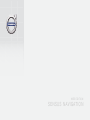 1
1
-
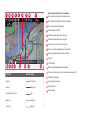 2
2
-
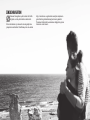 3
3
-
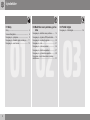 4
4
-
 5
5
-
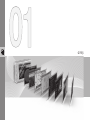 6
6
-
 7
7
-
 8
8
-
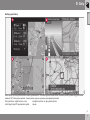 9
9
-
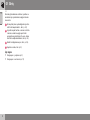 10
10
-
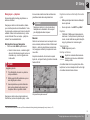 11
11
-
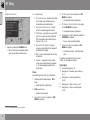 12
12
-
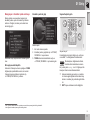 13
13
-
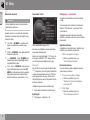 14
14
-
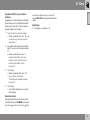 15
15
-
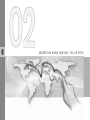 16
16
-
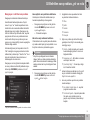 17
17
-
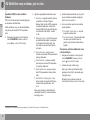 18
18
-
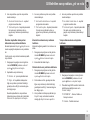 19
19
-
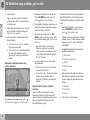 20
20
-
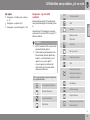 21
21
-
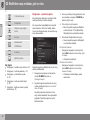 22
22
-
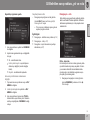 23
23
-
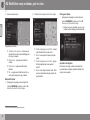 24
24
-
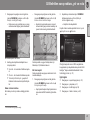 25
25
-
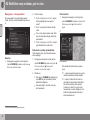 26
26
-
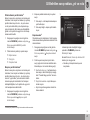 27
27
-
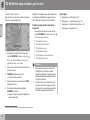 28
28
-
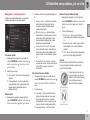 29
29
-
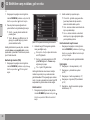 30
30
-
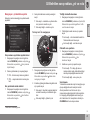 31
31
-
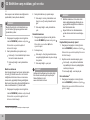 32
32
-
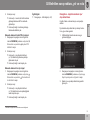 33
33
-
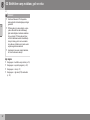 34
34
-
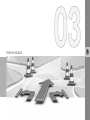 35
35
-
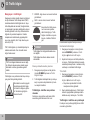 36
36
-
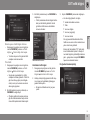 37
37
-
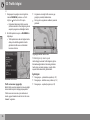 38
38
-
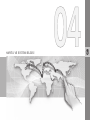 39
39
-
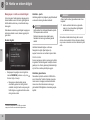 40
40
-
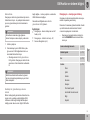 41
41
-
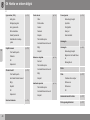 42
42
-
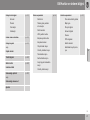 43
43
-
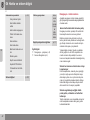 44
44
-
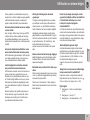 45
45
-
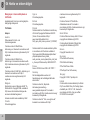 46
46
-
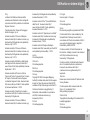 47
47
-
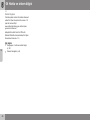 48
48
-
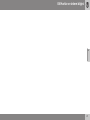 49
49
-
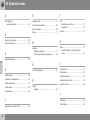 50
50
-
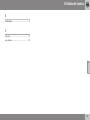 51
51
-
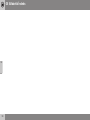 52
52
-
 53
53
-
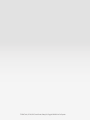 54
54
Volvo 2017 Early Kullanım kılavuzu
- Tip
- Kullanım kılavuzu
İlgili makaleler
-
Volvo S60 Kullanım kılavuzu
-
Volvo S60 Kullanım kılavuzu
-
Volvo S60 Kullanım kılavuzu
-
Volvo S60 Kullanım kılavuzu
-
Volvo V40 Kullanım kılavuzu
-
Volvo XC60 Kullanım kılavuzu
-
Volvo S60 Kullanım kılavuzu
-
Volvo S90 Twin Engine Kullanım kılavuzu
-
Volvo 2016 Early Kullanım kılavuzu
-
Volvo 2018 Kullanım kılavuzu